Vous souhaitez définir facilement le statut Slack à l’aide des raccourcis Apple dans iOS ?
Si vous êtes un utilisateur fréquent de Slack, vous devez comprendre l’importance de maintenir votre statut à jour. Cela permet non seulement d’informer vos collègues de vos allées et venues et de votre disponibilité, mais également d’équilibrer votre flux de travail.
Alors que Slack offre des fonctionnalités intégrées pour vous permettre de définir un statut, vous voudriez découvrir un moyen simple qui peut faire le travail pour vous en quelques clics. Bien que plusieurs applications tierces vous proposent ce service, ce ne sont pas les meilleures options.
Heureusement, Pomme publié Raccourcis dans iOS 12 qui vous permet de gérer parfaitement votre flux de travail grâce à l’automatisation des tâches. Le logiciel utilise non seulement les intégrations d’applications intégrées, mais vous permet également d’invoquer les fonctionnalités d’applications tierces. Dans ce guide, nous expliquerons comment utiliser les raccourcis Apple pour mettre à jour régulièrement l’état de Slack.
Alors sans plus tarder, allons-y !
1. Installez l’application Raccourcis.
Si vous souhaitez définir le statut Slack à l’aide des raccourcis Apple dans iOS, vous devrez évidemment d’abord installer l’application sur votre iPhone. Les raccourcis sont préinstallés lorsque vous acheter un iPhonemais de nombreux utilisateurs le suppriment lorsqu’il n’est pas utilisé.
Voici comment rétablir l’application sur votre appareil :
- Lancez le Magasin d’applications depuis votre écran d’accueil.
- Ensuite, rendez-vous au Rechercher onglet en bas.
- Maintenant, appuyez sur le Barre de recherchetaper ‘raccourcis‘ et appuyez sur le Rechercher bouton.
- Enfin, appuyez sur le Icône d’installation à côté de l’application Raccourcis.

Après cela, vous devrez configurer le raccourci pour changer le statut de Slack. Gardez à l’esprit que même si vous pouvez facilement définir votre statut Slack, la configuration initiale prend un peu de temps et nécessite des efforts.
2. Installez l’application Connect Blueprint.
Pour définir le statut Slack à l’aide des raccourcis Apple dans iOS, vous devez donner accès à vos identifiants de connexion Slack. Pour cette raison, l’installation Plan de connexion sur votre appareil est obligatoire. Le développeur du raccourci recommande d’installer cette application car c’est grâce à cette méthode que la liaison de votre compte Slack est beaucoup plus facile.
Voici comment procéder :
- Déverrouillez votre appareil iOS et accédez au Magasin d’applications.
- Une fois là-bas, appuyez sur le Rechercher onglet en bas.
- Ensuite, appuyez sur le Barre de recherche et tapez ‘se connecter‘.
- Après cela, appuyez sur le Avoir à côté de l’application pour l’installer.

3. Associez votre compte Slack à l’application Connect Blueprint.
Après avoir installé l’application Connect Blueprint sur votre appareil iOS, il est temps d’y connecter votre compte Slack. Pour ce faire, suivez les instructions étape par étape mentionnées ci-dessous :
- Une fois installé, lancez le Plan de connexion application depuis votre écran d’accueil.
- Depuis l’interface principale, appuyez sur le relier options à côté de Mou.
- Ensuite, appuyez sur Se connecter (OAuth) à côté de la Plan option.
- Cela vous mènera à Safari ou à tout autre navigateur que vous avez défini par défaut et lancera le Slack Connectez-vous à la page de votre espace de travail. Vous devez saisir l’URL de votre espace de travail, puis appuyer sur le Continuez bouton.

- Ensuite, connectez-vous à votre compte Slack avec votre compte Gmail, votre identifiant Apple ou votre adresse e-mail personnelle.
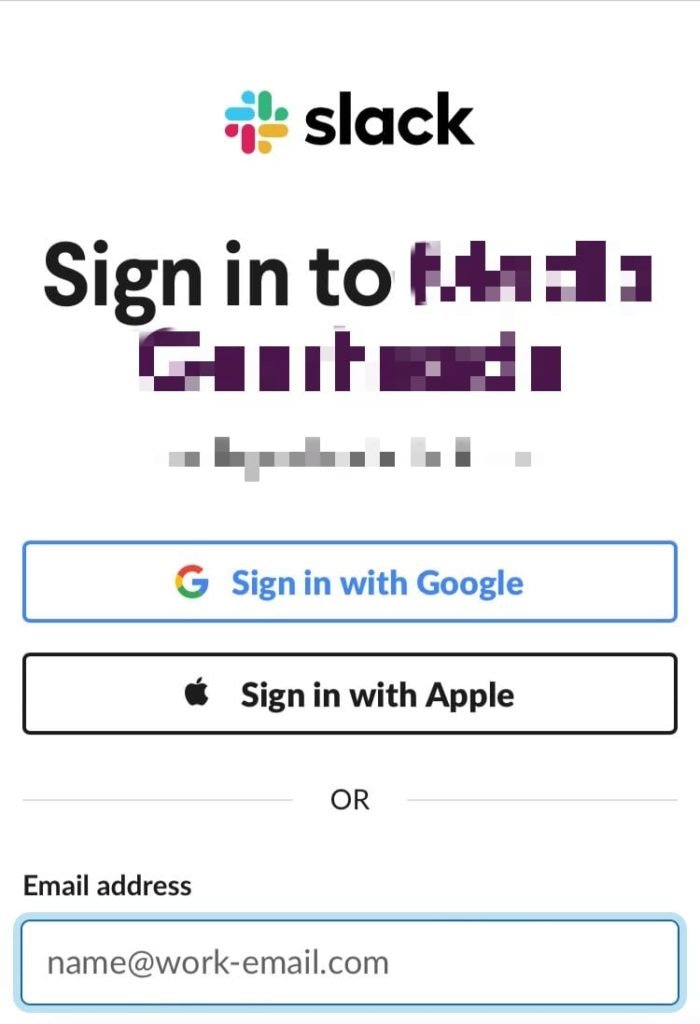
- Sur l’écran suivant, appuyez sur Permettre pour accorder à Connect Blueprint l’autorisation d’accéder à votre compte Slack.
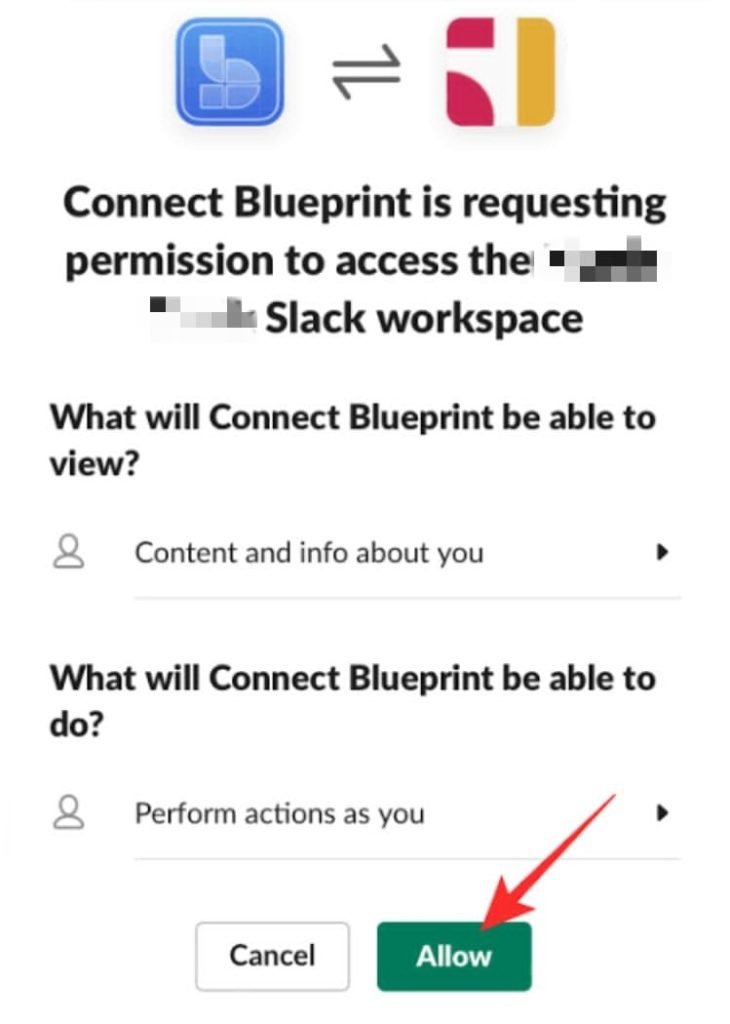
- Après cela, une boîte de dialogue apparaîtra sur votre écran. Robinet Ouvrir pour être invité à accéder à l’application Connect Blueprint.
- Une fois l’application lancée, vous verrez maintenant le Déconnecter options à côté de Bluetooth, indiquant que votre compte Slack est lié avec succès.
4. Ajoutez le raccourci Set Slack Status dans Apple Shortcuts.
Une fois que vous avez lié votre compte Slack à l’application requise, vous êtes prêt à configurer le raccourci sur votre appareil iOS. Après cela, vous vous rendrez compte que définir le statut Slack n’a jamais été aussi facile.
Voici ce que vous devez faire :
- Tout d’abord, vous devez lancer le Définir l’état de la marge raccourci dans l’application Raccourcis.
- Maintenant, appuyez sur le Configurer le raccourci pour installer le raccourci sur votre appareil.

- Ensuite, vous verrez le Configurer ce raccourci écran. Par défaut, il sera réglé sur Pause café. Tapez le message préféré et appuyez sur Suivant procéder.
- Ensuite, vous devez ajouter une deuxième option en tant que statut. Par défaut, vous verrez Sortir pour le déjeuner. Lorsque vous avez terminé, appuyez sur le Ajouter un raccourci bouton en bas.
Cela ajoutera avec succès Set Slack Status sur les raccourcis Apple. Vous pouvez vous y référer en appuyant sur Mes raccourcis à partir des onglets en bas dans l’application Raccourcis.
Les widgets sont une fonctionnalité relativement nouvelle pour les appareils iOS. Ils peuvent être ajoutés à votre écran d’accueil pour accéder rapidement aux informations ou effectuer des tâches sans avoir à lancer l’application au préalable.
Alors que des widgets pourraient être créés pour les applications, Apple a également permis aux utilisateurs d’accéder aux raccourcis sans effort. Si vous souhaitez définir le statut Slack à l’aide des raccourcis Apple dans iOS en un instant, l’ajout du widget du raccourci est une excellente option.
Voici comment procéder :
- Pour commencer, appuyez longuement sur l’écran d’accueil jusqu’à ce que les applications commencent à bouger.
- Ensuite, appuyez sur le ‘+‘ en haut à droite de votre écran.
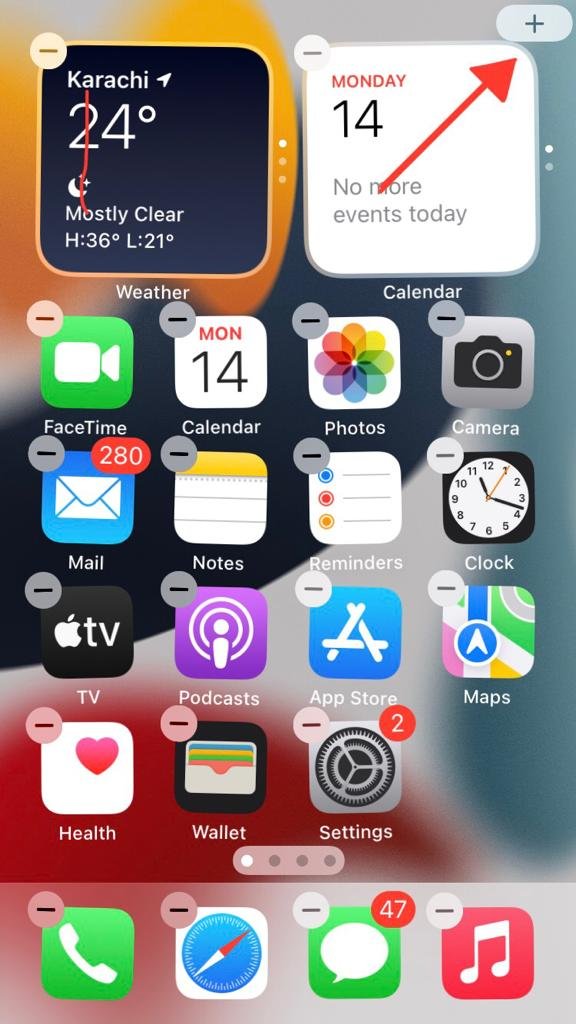
- Maintenant, soit appuyez sur le Barre de recherche et tapez ‘raccourcis‘ ou faites défiler les applications et sélectionnez Raccourcis.

- Enfin, appuyez sur le Ajouter un widget bouton pour définir le statut Slack pour amener son widget sur votre écran d’accueil.
6. Définissez le statut Slack à l’aide des raccourcis Apple dans iOS.
Après avoir configuré le raccourci Set Slack Status et l’application Connect Blueprint, vous pouvez rapidement modifier le statut Slack en quelques clics seulement. Vous avez maintenant la possibilité de choisir parmi les deux statuts que vous avez définis précédemment lors de l’ajout du raccourci ou d’en créer un personnalisé.
Suivez les étapes ci-dessous pour définir un état Slack prédéfini :
- Commencez par appuyer sur le Définir l’état de la marge widget de raccourci depuis votre écran d’accueil. Si vous ne l’avez pas encore fait, vous pouvez ouvrir le raccourci en accédant au Raccourcis application.
- À l’invite suivante, choisissez l’une des deux options prédéfinies sous Sélectionnez un statut.

- Ensuite, une invite apparaîtra sur votre écran demandant l’autorisation pour Set Slack Status d’accéder à l’application Blueprint. Appuyez sur Permettre procéder.
- Ce faisant, votre statut Slack sera modifié. Pour vous en assurer, lancez le Mou app et appuyez sur le Toi du onglet du bas. Votre nouveau statut apparaîtra sous le nom de votre profil.
Pour définir un état personnalisé, voici ce que vous devez faire :
- Tout d’abord, appuyez sur le Définir l’état de la marge widget ou raccourci.
- Une invite apparaîtra après cela. Choisir Statut personnalisé parmi les options disponibles.

- Si vous ne souhaitez pas avoir de statut sur votre compte Slack pour le moment, appuyez sur Effacer l’état.

- Ensuite, appuyez sur l’emoji que vous souhaitez utiliser avec votre statut préféré.
- Enfin, saisissez le statut et appuyez sur Terminé.
- Pour vous assurer que les modifications ont été appliquées, accédez à la Mou app et appuyez sur le Toi onglet du bas. Le nouveau statut personnalisé apparaîtra sous le nom de votre profil.
Et c’est tout! Vous avez maintenant appris avec succès comment définir le statut Slack à l’aide des raccourcis Apple dans iOS. Si vous êtes toujours confus, contactez-nous via la section des commentaires ci-dessous. Nous serons heureux de vous aider davantage.
Si ce guide vous a aidé, merci de le partager.

